使用和管理工作区
使用工作区在 Postman 中组织您的工作并与队友(或世界)协作。工作区将各种元素组合在一起,例如集合、API、环境、模拟服务器和监视器。特定元素只能存在于单个工作区中。对工作区中元素的访问由工作区角色控制。
除了默认的个人和团队工作区之外,您还可以创建新的工作区。
内容
访问工作区
要打开工作区,请在 Postman 标题中选择工作区。选择一个工作区将其打开,或选择查看所有工作区以查看所有可用工作区的列表。根据工作空间的可见性和您的工作空间角色,您只会看到您有权访问的工作空间。
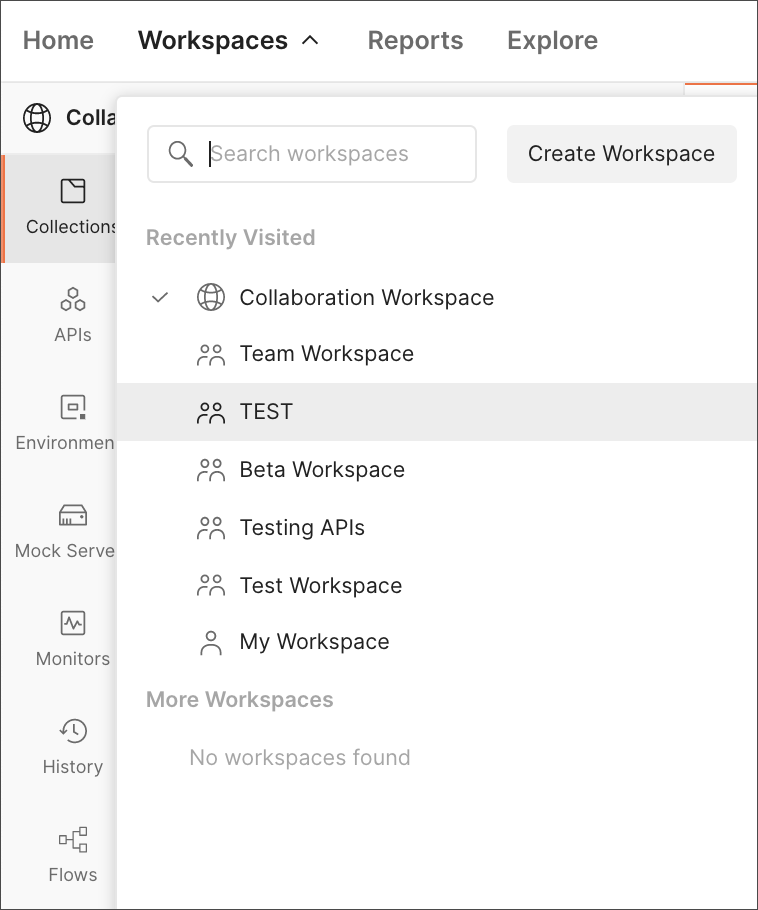
工作区的概览选项卡显示工作区的摘要和描述,以及最近活动的列表。在右侧,您还将看到工作区中各种元素的数量,例如集合和 API,以及最近的贡献者列表。
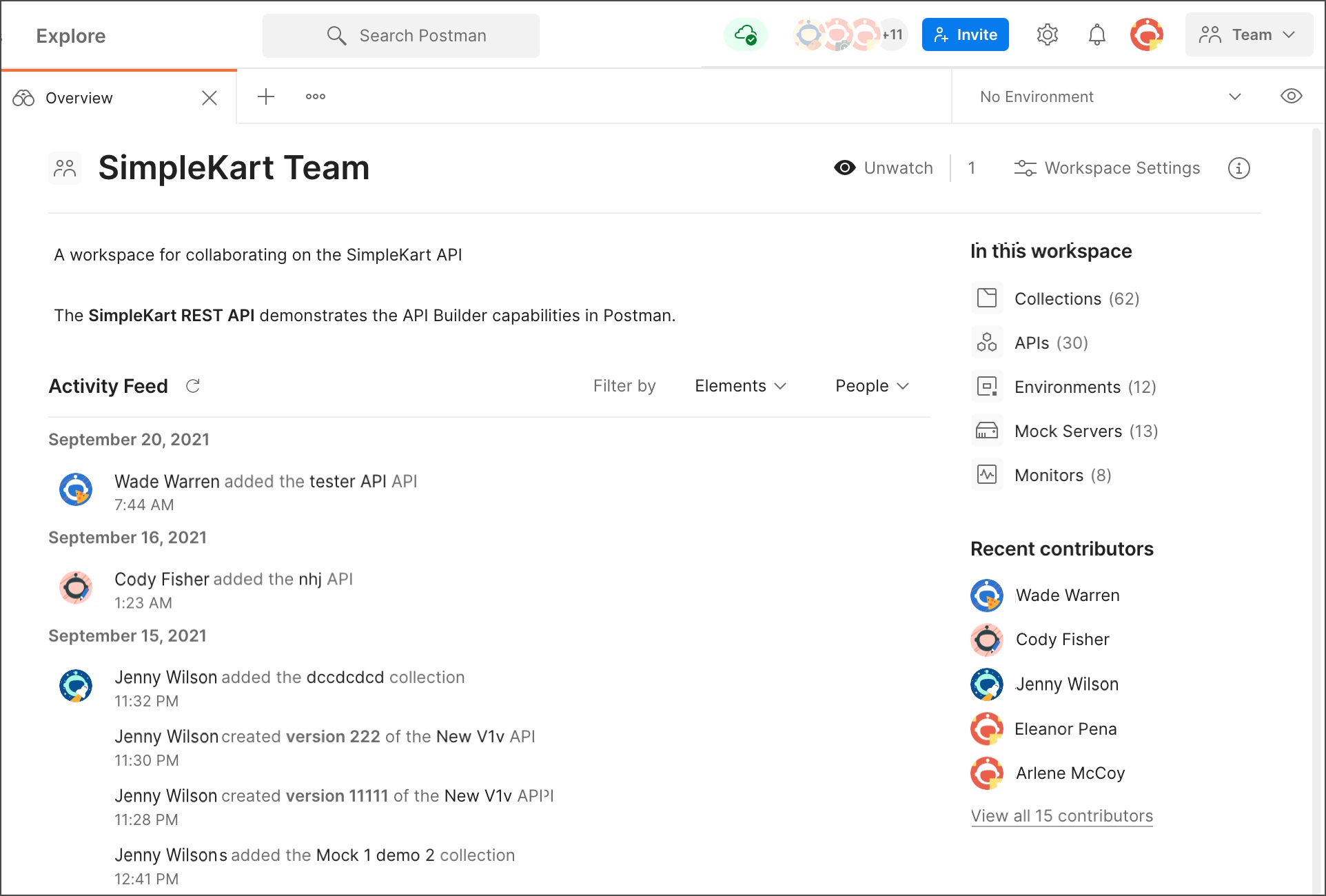
获取工作区 ID
要查看工作区 ID,请选择工作区详细信息图标。复制工作区 ID 以在收集请求或环境中使用它。您还可以查看工作区的创建者以及上次更新工作区的时间。
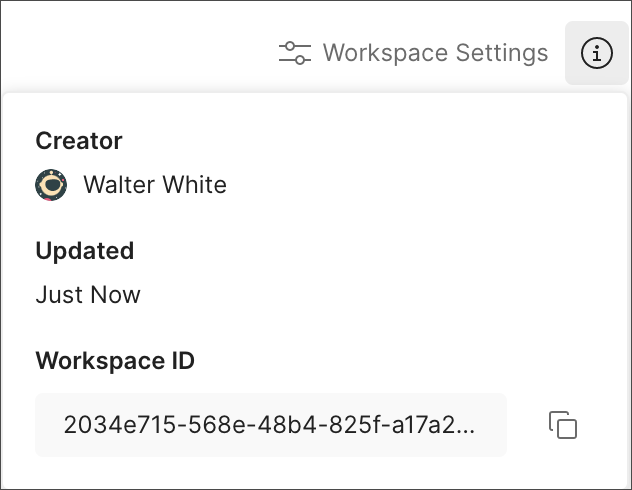
修改工作区
工作区管理员可以编辑工作区详细信息或更改工作区的可见性。
编辑工作区详细信息
摘要和描述可帮助其他人了解您的工作空间的用途。您必须是工作区管理员才能编辑工作区详细信息。
在工作区的概览选项卡上,选择工作区名称、摘要或描述以对其进行编辑。您可以将 Markdown 添加到描述中——完成后选择保存。
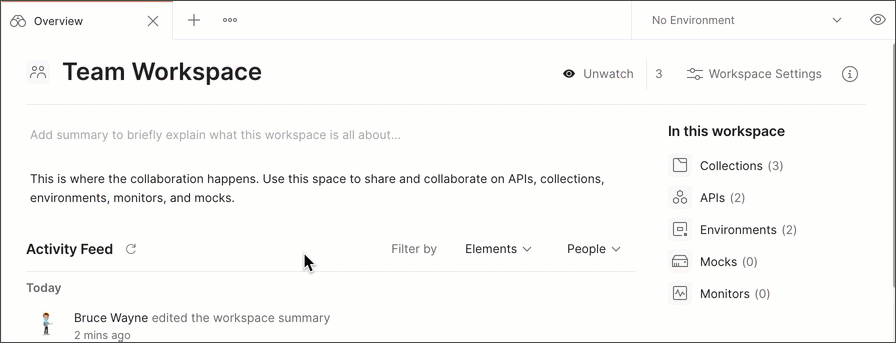
更改工作空间的可见性
工作区的可见性设置决定了谁可以访问它。您必须是工作区管理员才能更改工作区的可见性。
要更改工作区可见性:
- 在 Postman 标题中选择工作区,然后选择一个工作区。
- 在工作区的概览选项卡上,选择工作区设置。
- 选择工作区
的可见性:
- 个人:只有您可以访问。
- 私人:只有受邀的团队成员才能访问。
- 团队:所有团队成员都可以访问。
- 公开:所有人都可以查看。
- 选择更新。
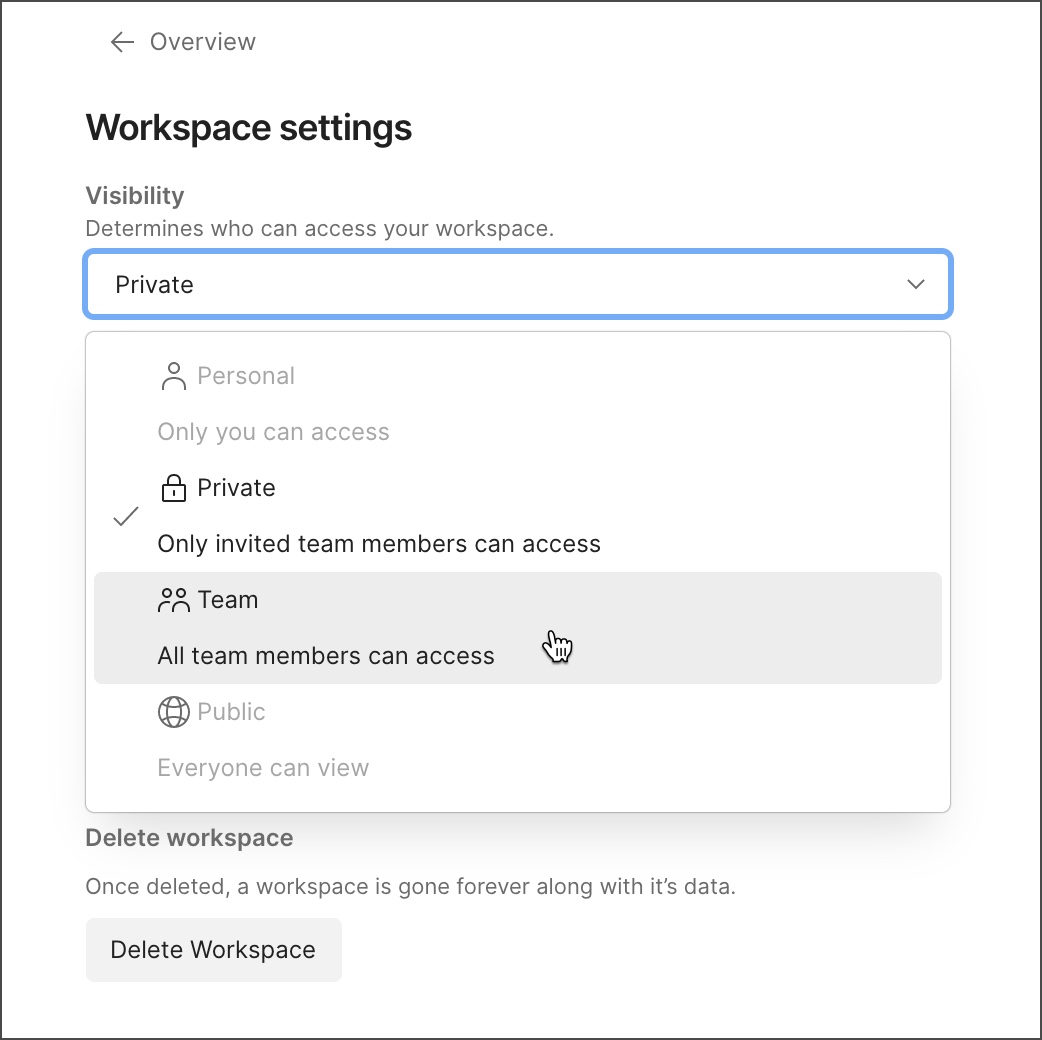
在 Postman 中,您始终拥有一个个人工作区。如果您将所有个人工作区的可见性更改为私人、团队或公共,Postman 会为您创建一个新的个人工作区。
共享工作区
您可以通过导航到工作区并选择右上角的邀请来邀请团队成员、组和外部用户在工作区中进行协作。
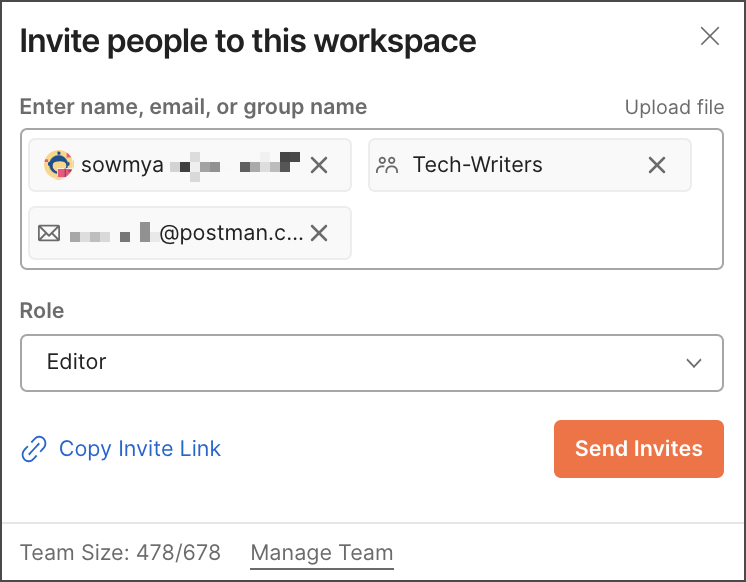
如果您是工作区编辑或管理员,您可以邀请任何人加入个人、私人、团队和公共工作区,并为他们分配工作区角色。如果您是工作区查看者,则可以邀请外部用户加入团队和公共工作区,但您无法选择为他们分配工作区角色。
当您邀请协作者加入个人工作区时,它会自动转换为团队工作区。
您邀请的单个团队成员和小组将立即收到您的协作请求通知。如果您是团队管理员,不属于您 Postman 团队的外部用户将收到立即加入的邀请。如果您不是团队管理员,您将外部用户添加到 Postman 团队的请求将与您的团队管理员共享以供批准。
您还可以通过选择![]() 复制邀请链接并在 Postman 外部与他们共享链接来邀请协作者。当个人选择该链接时,系统会提示他们登录或注册。如果您是邀请外部用户的团队管理员,他们将自动添加到您的团队中。如果您不是团队管理员,将他们添加到您的 Postman 团队的请求将与您的团队管理员共享以供批准。
复制邀请链接并在 Postman 外部与他们共享链接来邀请协作者。当个人选择该链接时,系统会提示他们登录或注册。如果您是邀请外部用户的团队管理员,他们将自动添加到您的团队中。如果您不是团队管理员,将他们添加到您的 Postman 团队的请求将与您的团队管理员共享以供批准。
管理工作区角色
使用工作空间角色控制对工作空间内元素的访问。角色可以分配给单个用户或用户组。
要更改工作区中人员的角色,或从工作区中删除某人:
-
在 Postman 标题中选择工作区,然后选择一个工作区。
-
在工作区的概览选项卡上,选择工作区设置。
-
为个人或组选择不同的工作区角色:
- 管理员:可以管理工作区资源和设置。
- 编辑器:可以创建和编辑工作区资源。
- 查看者:可以查看、派生和导出工作区资源。
- 移除:将人员从工作区中移除。(您以后可以再次邀请该用户。)
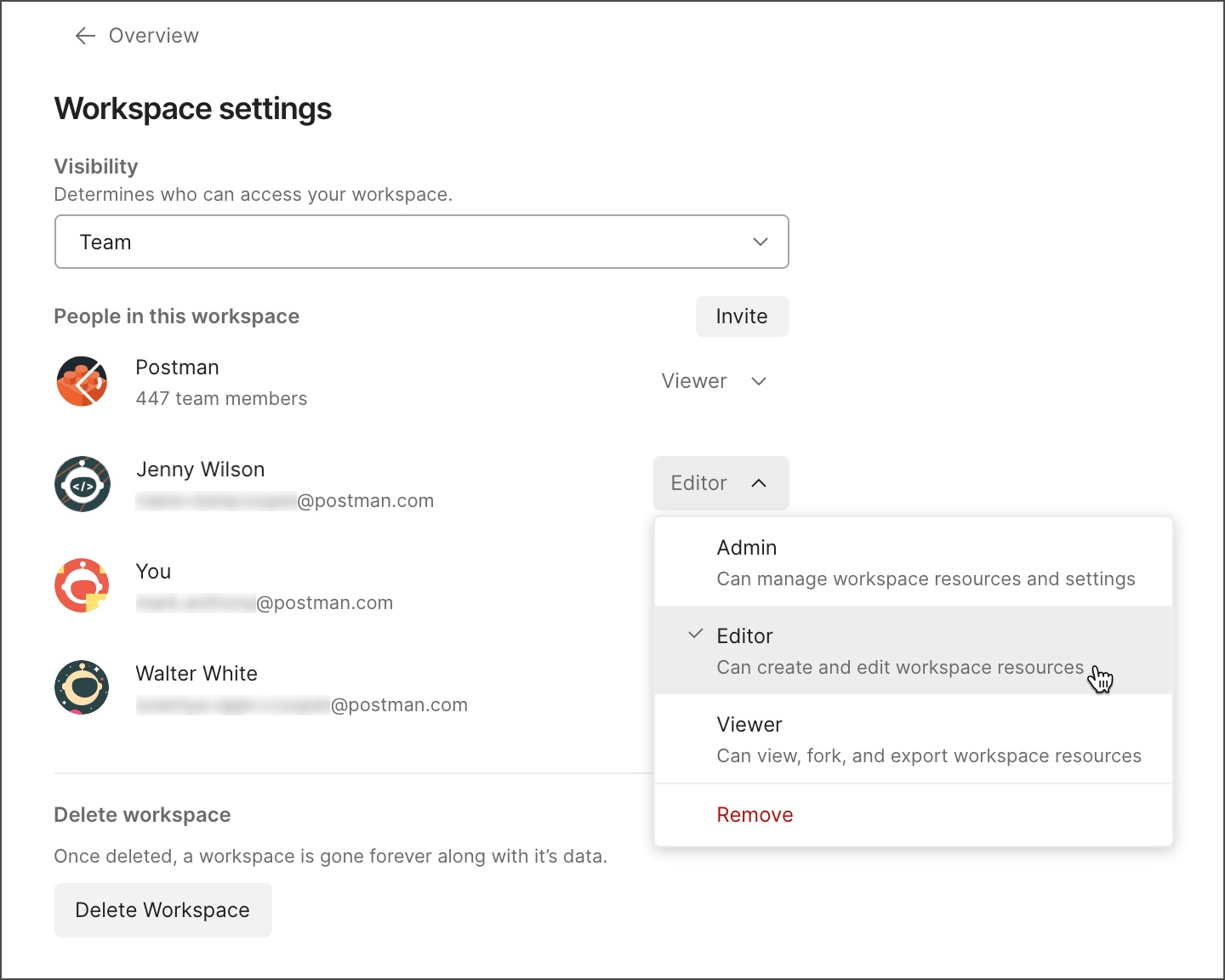
观看工作区
当团队成员修改工作区中的任何内容(例如更改工作区可见性或更新工作区中的元素)时,观看工作区以接收电子邮件或应用内通知。
要开始观看工作区,请选择工作区概览选项卡右上角的观看。选择观看旁边的计数以显示有多少人正在观看工作区。
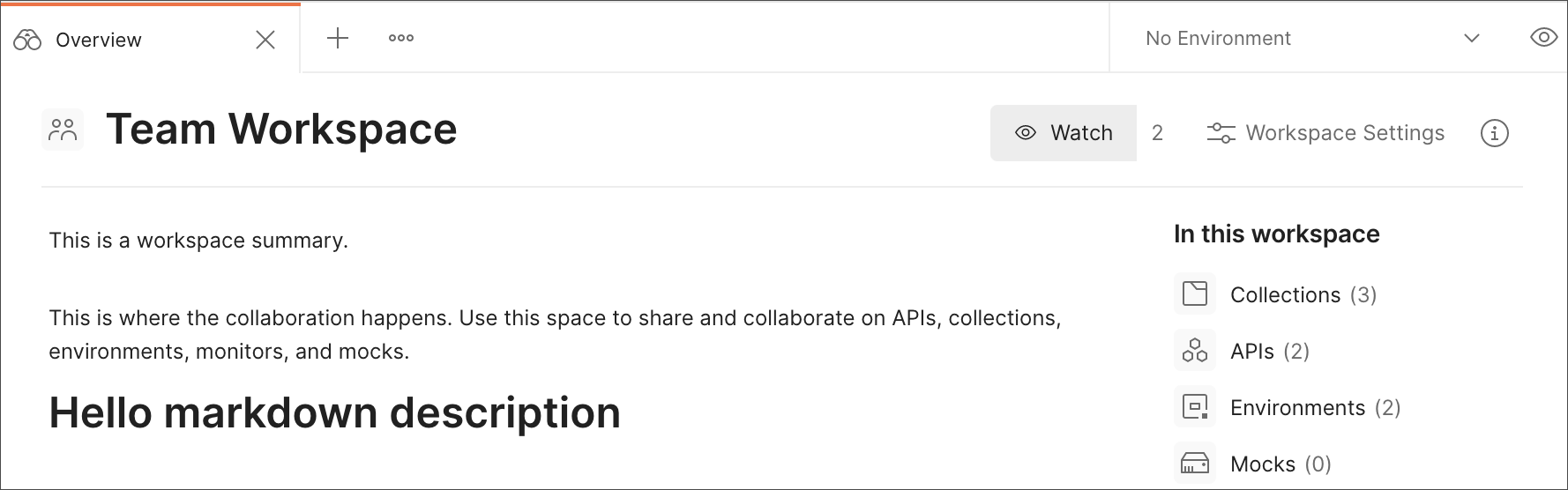
要查看通知,请选择![]() Postman 标题中的铃铛。通知列表显示有关您正在查看的工作区更改的详细信息。您还将收到一封电子邮件,其中包含有关更改、更改人员以及更改时间的信息。
Postman 标题中的铃铛。通知列表显示有关您正在查看的工作区更改的详细信息。您还将收到一封电子邮件,其中包含有关更改、更改人员以及更改时间的信息。
要停止观看工作区,请选择工作区概览选项卡右上角的取消观看。
默认情况下,您是您创建的任何工作区的观察者。您将不会收到有关您对正在观看的工作区所做更改的通知。
将元素移动到工作区
工作区可以包含集合、API、环境、模拟服务器和监视器等元素。特定元素只能存在于单个工作区中。如果需要,您可以将元素移动到不同的工作区。
监视器不能移动。如果您移动正在监视的集合,则关联的监视器将暂停并保留在原始工作区中。
要将元素移动到不同的工作区:
-
在左侧边栏中选择Collections、APIs、Environments或Mock Servers。
-
 选择元素旁边的三个点,然后选择移动。
选择元素旁边的三个点,然后选择移动。
-
选择要移动元素的工作区,然后选择移动按钮。
您不能将元素从私人、团队或公共工作区移动到个人工作区。

查看谁在您的工作区中
查看您工作区中的所有人员,并随时跟踪谁在处理工作区元素。您还可以确保应该包含在您的工作区中的所有队友都在那里。
当用户处于活动状态时,Postman 窗口顶部的头像会变亮,而当用户在 15 到 20 秒内未处于活动状态时,头像会变暗。将鼠标悬停在头像上以查看队友的姓名。
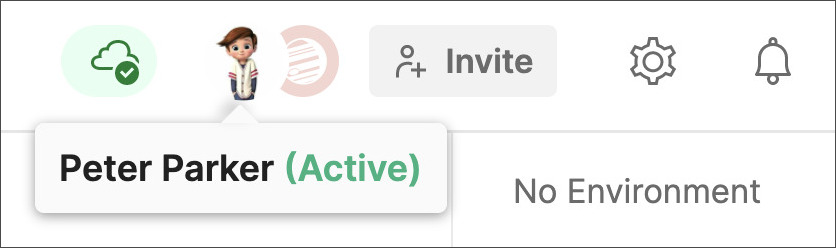
如果工作区中有超过三个人,则第四个头像将是代表剩余用户的数字。选择数字以查看所有活动和非活动用户的列表。任何访问过工作区一次的团队成员都将列在用户列表下。您可以折叠活动或非活动用户的列表。
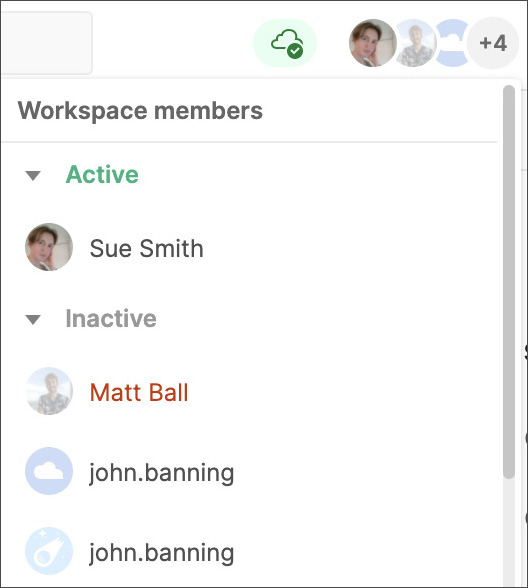
删除工作区
删除工作区会从 Postman 中删除工作区和其中的所有数据。请谨慎使用,因为一旦您删除了一个工作区,它就永远消失了。您必须是工作区管理员才能删除工作区。
要删除工作区:
- 在 Postman 标题中选择工作区,然后选择一个工作区。
- 在工作区的概览选项卡上,选择工作区设置。
- 选择删除工作区。
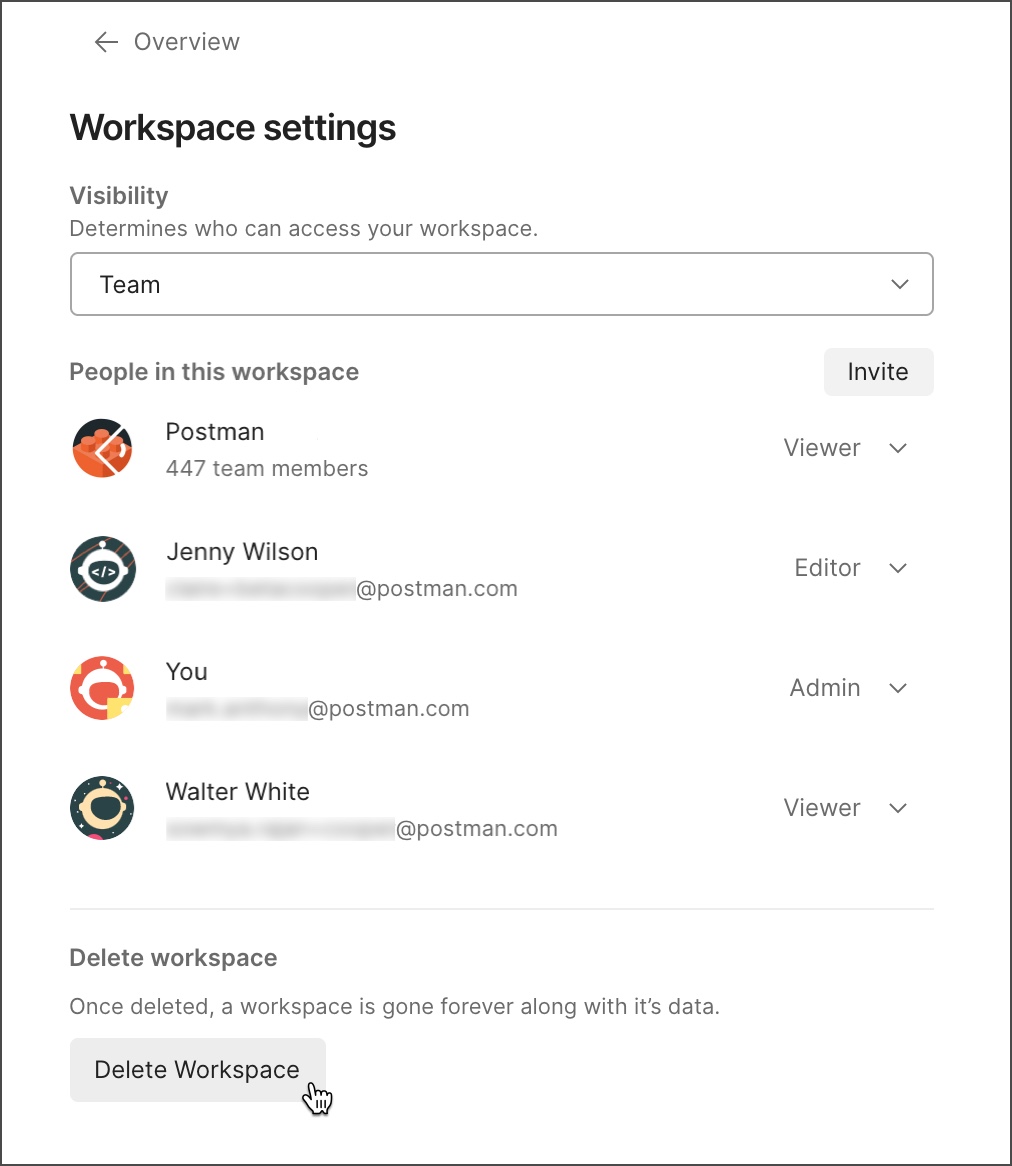
下一步
查看工作区中的近期活动,以了解您项目的最新进展。